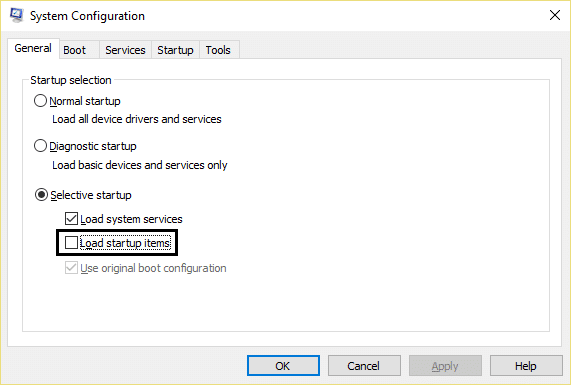إصلاح نظام Windows 10 Crashing بشكل عشوائي
نشرت: 2018-01-17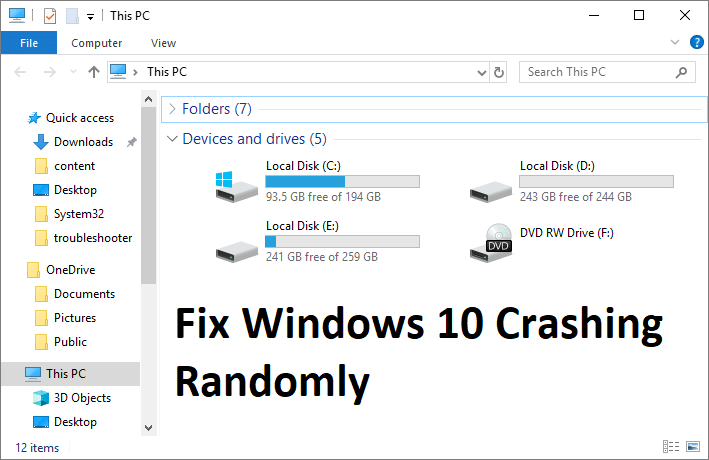
إصلاح نظام Windows 10 Crashing بشكل عشوائي: إذا كان جهاز الكمبيوتر الخاص بك يتعطل بشكل متكرر إما عند بدء التشغيل أو أثناء استخدام Windows ، فلا داعي للقلق لأننا سنناقش اليوم كيفية إصلاح هذه المشكلة. حسنًا ، لا تقتصر المشكلة على الانهيار حيث سيتجمد نظام Windows 10 الخاص بك في بعض الأحيان بشكل عشوائي أو سيتعطل ويظهر لك رسالة خطأ شاشة الموت الزرقاء (BSOD). على أي حال ، سنرى أسباب المشكلة وكيفية إصلاحها.
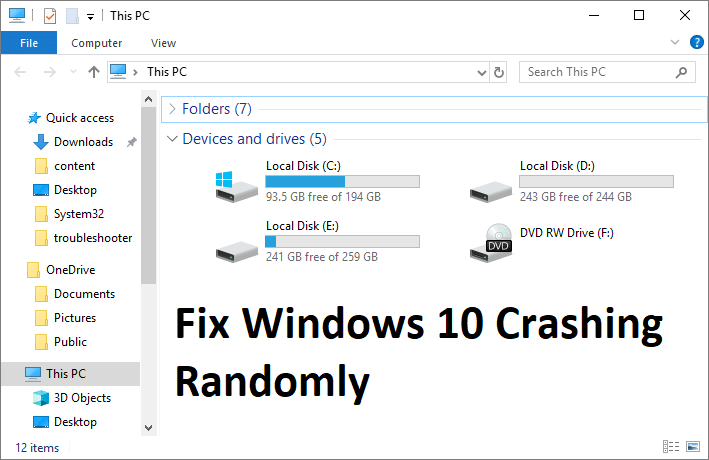
يمكن أن يكون هناك سبب مختلف مسؤول عن تعطل نظام التشغيل Windows 10 بشكل عشوائي ، ولكن القليل منها عبارة عن ذاكرة وصول عشوائي (RAM) خاطئة ، أو اتصال فضفاض بذاكرة الوصول العشوائي ، أو مصدر طاقة خاطئ ، أو تعارض بين برامج التشغيل ، أو برامج تشغيل تالفة أو قديمة ، أو مشكلات ارتفاع درجة الحرارة ، أو زيادة سرعة التشغيل ، أو ذاكرة سيئة ، أو خلل في القرص الصلب. القرص وما إلى ذلك ، لذلك دون إضاعة أي وقت ، دعنا نرى كيفية إصلاح Windows 10 Crashing Randomly بمساعدة دليل استكشاف الأخطاء وإصلاحها المدرج أدناه.
محتويات
- إصلاح نظام Windows 10 Crashing بشكل عشوائي
- الطريقة الأولى: تعطيل بدء التشغيل السريع
- الطريقة 2: إجراء التمهيد النظيف
- الطريقة الثالثة: قم بتشغيل Memtest86 +
- الطريقة الرابعة: تشغيل Driver Verifier
- الطريقة الخامسة: تشغيل SFC و CHKDSK
- الطريقة 6: تشغيل DISM (خدمة نشر الصور وإدارتها)
- الطريقة السابعة: إجراء استعادة النظام
- الطريقة 8: تحديث بطاقة الرسوميات
- الطريقة التاسعة: تعطيل برنامج مكافحة الفيروسات مؤقتًا
- الطريقة العاشرة: إصلاح تثبيت Windows 10
- الطريقة 11: تنظيف فتحة الذاكرة
إصلاح نظام Windows 10 Crashing بشكل عشوائي
تأكد من إنشاء نقطة استعادة ، فقط في حالة حدوث خطأ ما.
الطريقة الأولى: تعطيل بدء التشغيل السريع
1.اضغط على Windows Key + R ثم اكتب control واضغط على Enter لفتح لوحة التحكم.
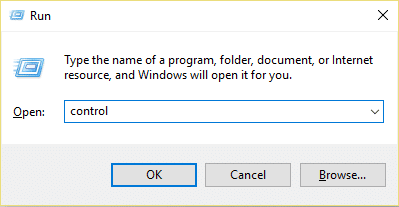
2- انقر فوق Hardware and Sound ثم انقر فوق Power Options (خيارات الطاقة).
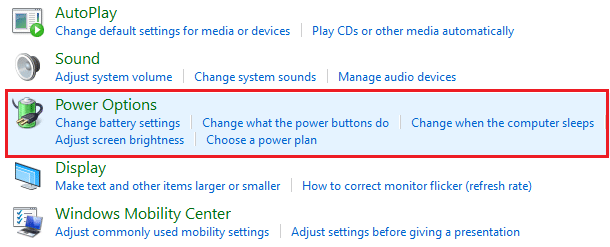
3. ثم من الجزء الأيسر من النافذة حدد " اختيار ما تفعله أزرار الطاقة. "
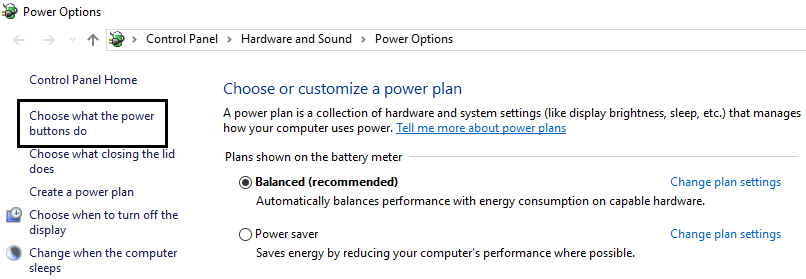
4- انقر الآن على " تغيير الإعدادات غير المتوفرة حاليًا. "
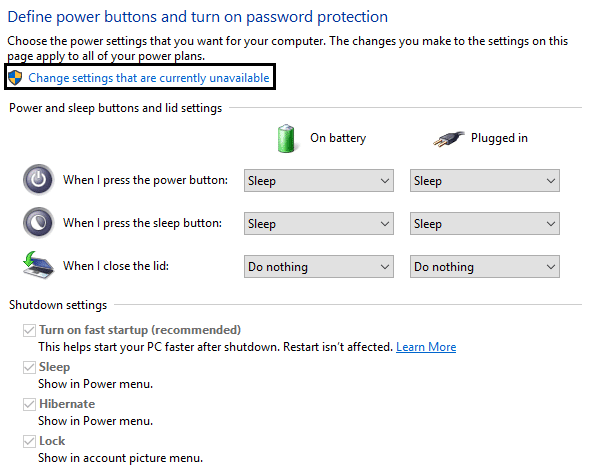
5. قم بإلغاء تحديد " تشغيل بدء التشغيل السريع " وانقر فوق حفظ التغييرات.
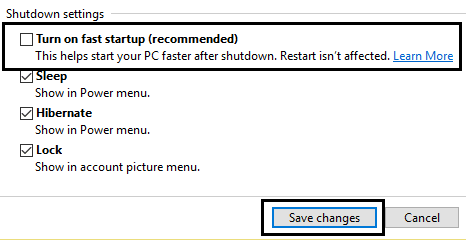
الطريقة 2: إجراء التمهيد النظيف
في بعض الأحيان ، قد تتعارض برامج الجهات الخارجية مع Windows ويمكن أن تتسبب في حدوث المشكلة. لإصلاح مشكلة تعطل نظام التشغيل Windows 10 بشكل عشوائي ، تحتاج إلى إجراء تمهيد نظيف على جهاز الكمبيوتر الخاص بك وتشخيص المشكلة خطوة بخطوة.
الطريقة الثالثة: قم بتشغيل Memtest86 +
1- قم بتوصيل محرك أقراص فلاش USB بنظامك.
2- قم بتنزيل وتثبيت برنامج التثبيت التلقائي لنظام التشغيل Windows Memtest86 لمفتاح USB.
3. انقر بزر الماوس الأيمن فوق ملف الصورة الذي قمت بتنزيله للتو وحدد خيار " استخراج هنا ".
4- بمجرد الاستخراج ، افتح المجلد وقم بتشغيل Memtest86 + USB Installer .
5. اختر محرك أقراص USB المتصل ، من أجل نسخ برنامج MemTest86 (سيؤدي ذلك إلى تهيئة محرك أقراص USB).
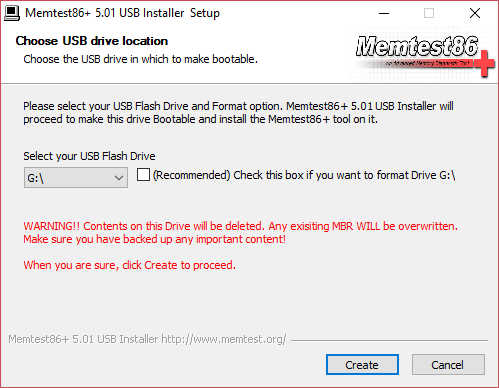
6. بمجرد الانتهاء من العملية المذكورة أعلاه ، أدخل USB في جهاز الكمبيوتر الذي يتعطل بشكل عشوائي.
7- أعد تشغيل الكمبيوتر وتأكد من تحديد التمهيد من محرك أقراص فلاش USB.
8. سيبدأ Memtest86 في اختبار تلف الذاكرة في نظامك.
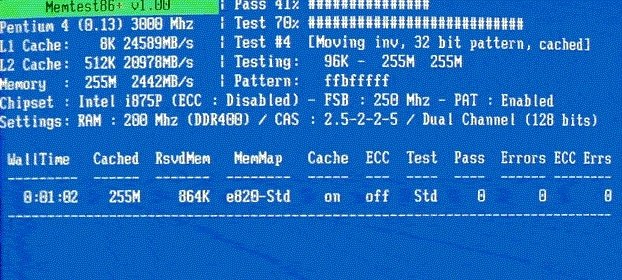
9- إذا كنت قد اجتزت كل الاختبارات ، فيمكنك التأكد من أن ذاكرتك تعمل بشكل صحيح.
10- إذا لم تنجح بعض الخطوات ، فستجد Memtest86 تلفًا في الذاكرة مما يعني أن مشكلة Windows 10 Crashing Randomly Issue ناتجة عن ذاكرة سيئة / فاسدة.
11- لإصلاح مشكلة تعطل نظام التشغيل Windows 10 بشكل عشوائي ، ستحتاج إلى استبدال ذاكرة الوصول العشوائي إذا تم العثور على قطاعات ذاكرة سيئة.
الطريقة الرابعة: تشغيل Driver Verifier
هذه الطريقة مفيدة فقط إذا كان بإمكانك تسجيل الدخول إلى نظام Windows الخاص بك بشكل غير طبيعي في الوضع الآمن. بعد ذلك ، تأكد من إنشاء نقطة استعادة النظام.
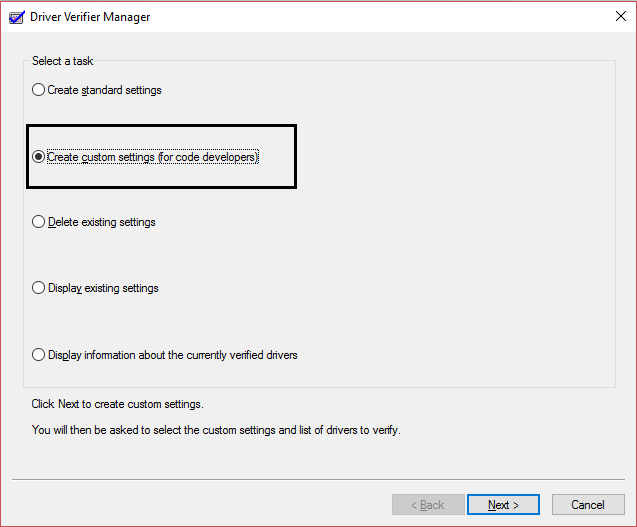
الطريقة الخامسة: تشغيل SFC و CHKDSK
1.اضغط على Windows Key + X ثم انقر على Command Prompt (Admin).
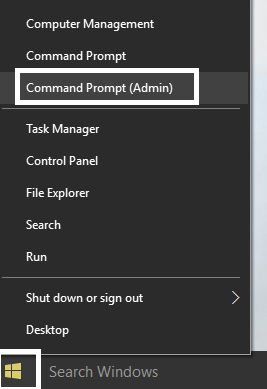
2- الآن اكتب ما يلي في cmd واضغط على Enter:
Sfc / SCANNOW sfc / scannow / offbootdir = c: \ / offwindir = c: \ windows (إذا فشل أعلاه فجرب هذا)
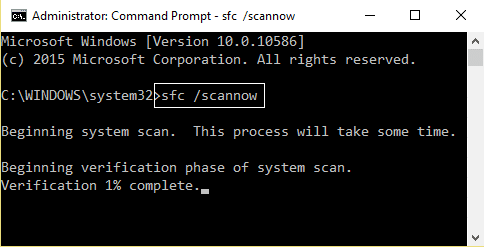
3.انتظر حتى تنتهي العملية المذكورة أعلاه ، وبمجرد الانتهاء ، قم بإعادة تشغيل جهاز الكمبيوتر الخاص بك.
4. بعد ذلك ، قم بتشغيل CHKDSK من هنا إصلاح أخطاء نظام الملفات باستخدام Check Disk Utility (CHKDSK).
5. دع العملية المذكورة أعلاه تكتمل وأعد تشغيل الكمبيوتر مرة أخرى لحفظ التغييرات.

الطريقة 6: تشغيل DISM ( خدمة نشر الصور وإدارتها)
1.اضغط على Windows Key + X وحدد موجه الأوامر (المسؤول).
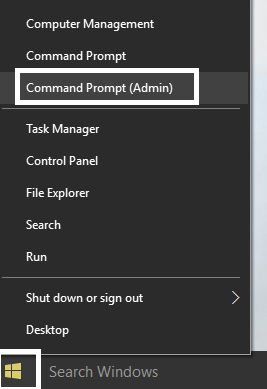
2- اكتب الأمر التالي في cmd واضغط على Enter بعد كل واحد:
أ) استبعاد / عبر الإنترنت / تنظيف الصورة / CheckHealth ب) استبعاد / عبر الإنترنت / تنظيف الصورة / ScanHealth ج) استبعاد / عبر الإنترنت / تنظيف الصورة / استعادة الصحة
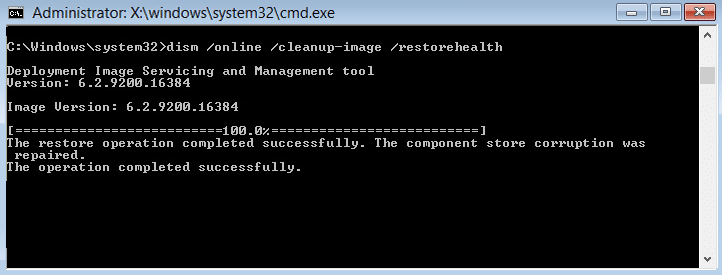
3. دع الأمر DISM يعمل وانتظر حتى ينتهي.
4. إذا لم يعمل الأمر أعلاه ، فجرّب ما يلي:
Dism / Image: C: \ offline / Cleanup-Image / RestoreHealth / المصدر: c: \ test \ mount \ windows التخلص / عبر الإنترنت / تنظيف الصورة / RestoreHealth / المصدر: c: \ test \ mount \ windows / LimitAccess
ملاحظة: استبدل C: \ RepairSource \ Windows بموقع مصدر الإصلاح الخاص بك (تثبيت Windows أو قرص الاسترداد).
5- أعد تشغيل الكمبيوتر لحفظ التغييرات ومعرفة ما إذا كنت قادرًا على إصلاح مشكلة تعطل نظام التشغيل Windows 10 بشكل عشوائي.
الطريقة السابعة: إجراء استعادة النظام
1. اضغط على مفتاح Windows + R واكتب " sysdm.cpl " ثم اضغط على Enter.
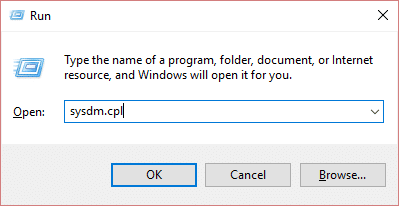
2. حدد علامة التبويب System Protection (حماية النظام ) واختر System Restore (استعادة النظام).
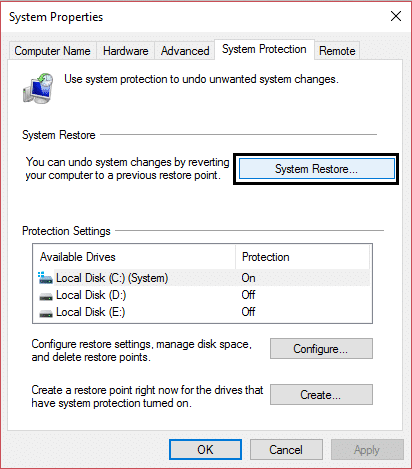
3. انقر فوق التالي واختر نقطة استعادة النظام المطلوبة.
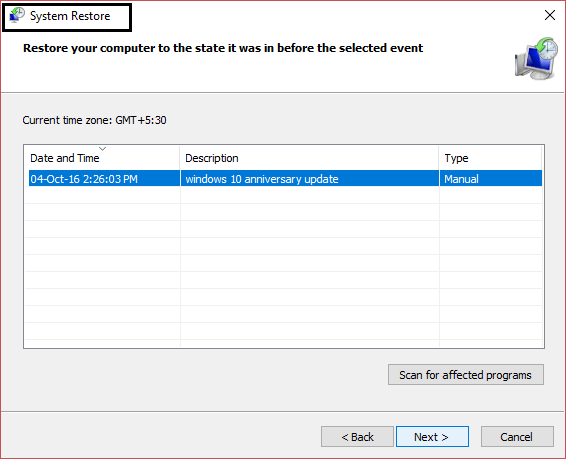
4- اتبع التعليمات التي تظهر على الشاشة لاستكمال استعادة النظام.
5.بعد إعادة التشغيل ، قد تتمكن من إصلاح مشكلة تعطل نظام التشغيل Windows 10 بشكل عشوائي.
الطريقة 8: تحديث بطاقة الرسوميات
1. اضغط على Windows Key + R ثم اكتب " devmgmt.msc " (بدون علامات اقتباس) واضغط على Enter لفتح Device Manager.
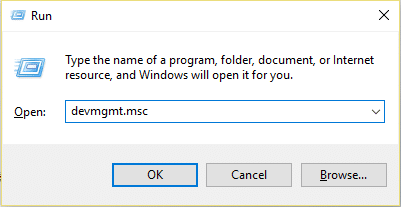
2 بعد ذلك ، قم بتوسيع محولات العرض وانقر بزر الماوس الأيمن على بطاقة Nvidia الرسومية وحدد تمكين.
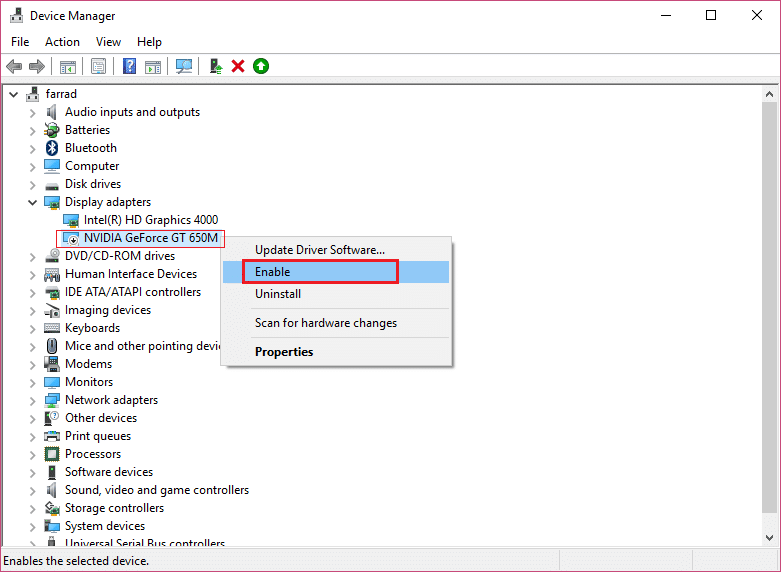
3. بمجرد القيام بذلك مرة أخرى ، انقر بزر الماوس الأيمن على بطاقة الرسوم الخاصة بك وحدد " تحديث برنامج التشغيل". "
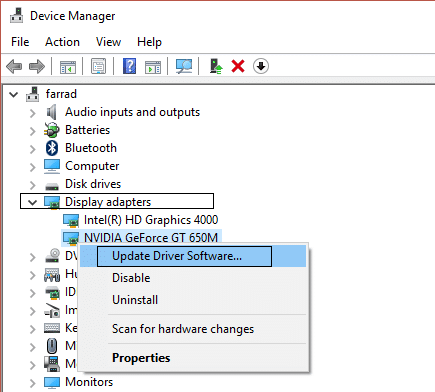
4. حدد " البحث تلقائيًا عن برنامج التشغيل المحدث " واتركه ينهي العملية.
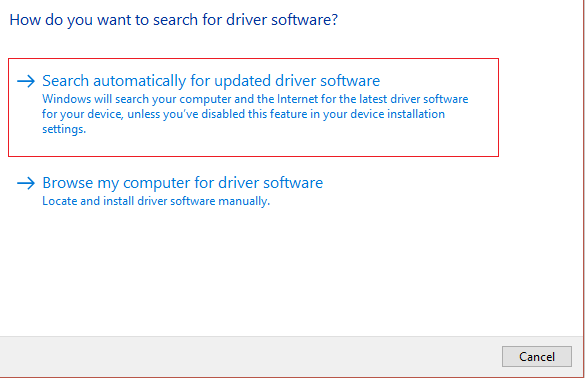
5.إذا كانت الخطوة أعلاه قادرة على حل مشكلتك ، فهذا جيد جدًا ، إن لم يكن كذلك ، فتابع.
6. حدد مرة أخرى " تحديث برنامج التشغيل " ولكن هذه المرة في الشاشة التالية حدد " استعراض جهاز الكمبيوتر الخاص بي للحصول على برنامج التشغيل. "
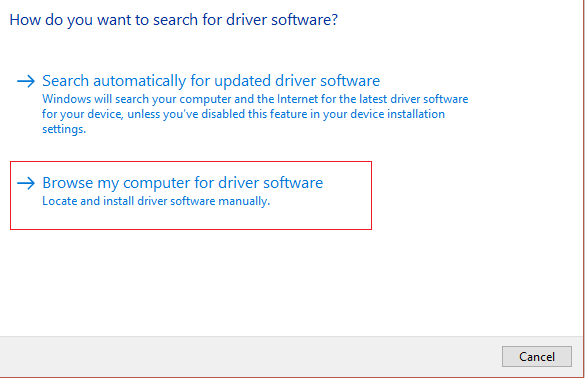
7.الآن حدد " دعني أختار من قائمة برامج تشغيل الأجهزة على جهاز الكمبيوتر الخاص بي ."
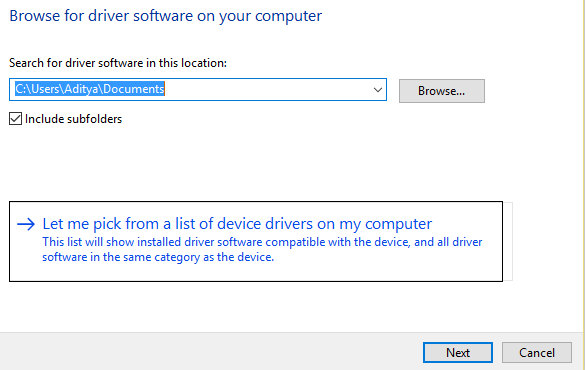
8. أخيرًا ، حدد برنامج التشغيل المتوافق من القائمة الخاصة ببطاقة Nvidia الرسومية وانقر فوق التالي.
9- اترك العملية المذكورة أعلاه تنتهي وأعد تشغيل الكمبيوتر لحفظ التغييرات. بعد تحديث برنامج تشغيل بطاقة الرسوميات ، قد تتمكن من إصلاح مشكلة تعطل نظام التشغيل Windows 10 بشكل عشوائي.
الطريقة التاسعة: تعطيل برنامج مكافحة الفيروسات مؤقتًا
1- انقر بزر الماوس الأيمن على أيقونة برنامج مكافحة الفيروسات من علبة النظام وحدد تعطيل.
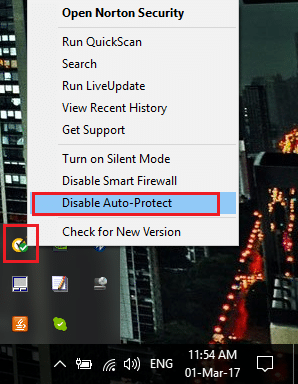
2- بعد ذلك ، حدد الإطار الزمني الذي سيظل فيه برنامج مكافحة الفيروسات معطلاً.
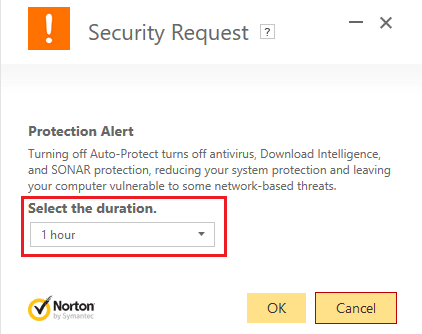
ملاحظة: اختر أقل قدر ممكن من الوقت على سبيل المثال 15 دقيقة أو 30 دقيقة.
3- بمجرد الانتهاء ، حاول مرة أخرى التنقل وتحقق مما إذا كنت قادرًا على إصلاح مشكلة تعطل نظام التشغيل Windows 10 بشكل عشوائي.
الطريقة العاشرة: إصلاح تثبيت Windows 10
هذه الطريقة هي الملاذ الأخير لأنه إذا لم ينجح أي شيء ، فستعمل هذه الطريقة بالتأكيد على إصلاح جميع مشاكل جهاز الكمبيوتر الخاص بك وستعمل على إصلاح مشكلة Windows 10 Crashing Randomly . يستخدم Repair Install فقط ترقية موضعية لإصلاح مشكلات النظام دون حذف بيانات المستخدم الموجودة على النظام. لذا اتبع هذه المقالة لمعرفة كيفية إصلاح تثبيت Windows 10 بسهولة.
الطريقة 11: تنظيف فتحة الذاكرة
ملاحظة: لا تفتح جهاز الكمبيوتر الخاص بك لأنه قد يبطل الضمان الخاص بك ، إذا كنت لا تعرف ماذا تفعل ، فيرجى اصطحاب الكمبيوتر المحمول إلى مركز الخدمة.
حاول تبديل ذاكرة الوصول العشوائي في فتحة ذاكرة أخرى ثم حاول استخدام ذاكرة واحدة فقط ومعرفة ما إذا كان يمكنك استخدام الكمبيوتر بشكل طبيعي. أيضًا ، قم بتنظيف فتحات فتحة الذاكرة للتأكد فقط وتحقق مرة أخرى مما إذا كان هذا سيؤدي إلى حل المشكلة. تتأكد Afte من تنظيف وحدة إمداد الطاقة حيث يستقر الغبار عليها بشكل عام مما قد يتسبب في حدوث تجمد عشوائي أو تعطل لنظام التشغيل Windows 10.
موصى به لك:
- إصلاح Windows تعذر عليه إكمال التغييرات المطلوبة
- إصلاح فشل تثبيت برنامج تشغيل جهاز USB MTP
- كيفية إصلاح المهمة المختارة "{0}" لم تعد موجودة خطأ
- إصلاح نظام Windows 10 يتجمد عند بدء التشغيل
هذا كل شيء ، لقد نجحت في إصلاح مشكلة تعطل نظام التشغيل Windows 10 بشكل عشوائي ، ولكن إذا كان لا يزال لديك أي أسئلة بخصوص هذا الدليل ، فلا تتردد في طرحها في قسم التعليقات.